產品介紹
ESPhome冷氣模組終極版,可自由切換國際、日立、三菱電機及大金四種韌體,同時附贈這四種品牌的連接線,無須再為不同品牌尋找不同模組。
更換冷氣品牌時,僅需更換對應的連接線,並透過簡易的網頁介面, 輕鬆點選幾下即可立即變更韌體,模組便能完美支援新的冷氣。
接頭說明
隨貨會附上以下七種接頭(國際x1、日立x1、三菱電機x1、大金x4)。
下方為各廠牌接頭圖,點擊圖片可放大檢視:







請仔細看圖片! 避免接錯!
設定步驟
-
開啟 Wi-Fi 熱點:
從模組的 USB-C 孔上電後,等待約 30 秒,模組會自動建立一個 Wi-Fi 熱點名稱:
ac-ult -
連線至熱點:
熱點連線密碼為
12345678。連上後,在瀏覽器輸入網址 192.168.4.1 進入設定頁面。 -
設定 Wi-Fi 連線:
在設定頁面中,選擇您家中的 2.4GHz Wi-Fi 名稱,並輸入密碼,然後按下 SAVE。
-
確認設備上線:
模組重啟後會自動連上您家中的 Wi-Fi。您可以在路由器的管理頁面看到新設備,其名稱後面會附加 MAC 位址以供辨識。
-
整合至 Home Assistant:
Home Assistant (HA) 通常會自動提示發現新設備,點擊加入即可。若無自動提示,請至 HA 的「設定」>「裝置與服務」>「新增整合」,搜尋並選擇 ESPhome,然後輸入模組的 IP 位址手動加入。
變更韌體
在瀏覽器輸入裝置的 IP 位址。如果您不知道 IP,可以從 Home Assistant (HA) 中找到(如下圖):
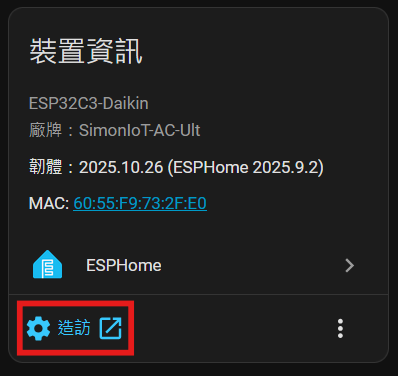
ESPhome裝置介面示意圖
HA > 設定 > 裝置與服務 > ESPhome > 選擇該模組後,點擊「造訪」即可連到裝置 IP。
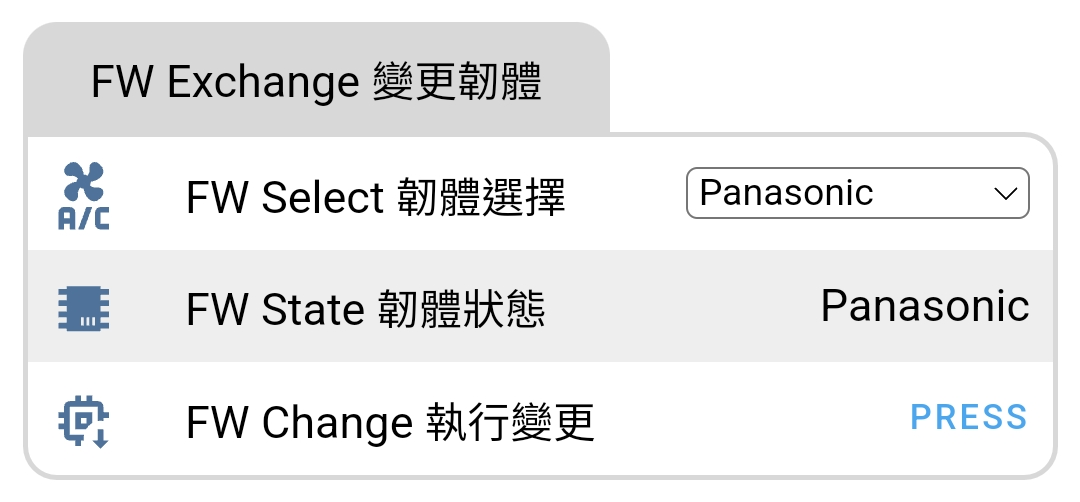
韌體變更網頁介面示意圖
在裝置IP網頁中(如上圖),請依照下列步驟變更韌體:
-
選擇韌體:
從「韌體選擇」的下拉選單中,選擇您欲變更的冷氣廠牌。
-
執行變更:
按下「執行變更」右方的PRESS按鈕。
-
耐心等待:
按下按鈕後,「韌體狀態」文字會依序顯示:
OTA START→OTA RUNNING→OTA DONE
請務必等待直到顯示 "OTA DONE",即代表韌體變更完成。 -
重新設定:
完成後,模組將會重啟。這時候您可能需要重新設定 Wi-Fi 並將裝置重新加入 Home Assistant。
-
重複流程:
重新加入 HA 後,就能看到韌體已變更為所選廠牌。如要再次變更,請重複上述流程。